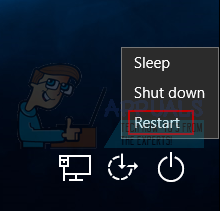- Vratite se na isto mjesto prikazano dolje i pokušajte izbrisati sve što pronađete u mapi. Trebali biste moći izbrisati sve datoteke; čak i one koje niste smjeli izbrisati na početku rješenja.
C: Users AppData Local Packages
- Ako uspijete, moći ćete ukloniti sve osim Cortane.
- Sljedeći korak zahtijevat će brz rad, jer ćete morati brzo završiti postupak Cortane i izbrisati njegovu mapu (onu koja je ostala u mapi Packages) prije nego što se postupak automatski pokrene. Preskakanje ovog određenog koraka može rezultirati uspješnim postupkom koji će riješiti vaš problem, ali rješenje stvarno djeluje u cjelini. Možete isprobati na oba načina i provjeriti koji najbolje djeluje.
- Nakon što završite s radom na mapi Packages, trebali biste primijetiti da je mapa prazna. To znači da je postupak bio uspješan.
- Nakon što se mapa Paketi isprazni, desnom tipkom miša kliknite izbornik Start i odaberite opciju Windows PowerShell (Admin) ili je potražite u izborniku Start.

- Kopirajte i zalijepite sljedeću naredbu u administrativni PowerShell prompt. Obavezno nakon toga kliknite Enter kako biste pokrenuli naredbu. Ako naredba zapne, pokrenite je nekoliko puta jednu za drugom dok postupak ne završi uspješno.
Get-AppXPackage -SviKorisnici | Foreach {Add-AppxPackage -DisableDevelopmentMode -Register '$ ($ _. InstallLocation) AppXManifest.xml'}Budući da se većina koraka koje smo spomenuli može pojednostaviti ako ste koristili administratorski račun (koraci se mogu poduzimati s običnim lokalnim računom), trebali biste koristiti administratorski račun koji je osigurao vlasnik računala. Međutim, u svrhu ovog konkretnog rješenja problema, skriveni administratorski račun možete lako aktivirati pomoću naredbenog retka. Slijedite upute u nastavku kako biste to učinili:
- Srećom po vas, ne trebate biti prijavljeni na račun da biste pristupili naredbenom retku.
- Na zaslonu za prijavu kliknite ikonu napajanja i držite tipku Shift dok klikate ponovno pokretanje.
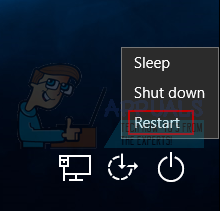
- Umjesto ponovnog pokretanja, prikazat će se plavi zaslon s nekoliko opcija. Odaberite Rješavanje problema >> Napredne mogućnosti >> Naredbeni redak.

- Kopirajte i zalijepite sljedeću naredbu u Command Prompt i kliknite Enter. Mogli biste vidjeti poruku 'Naredba je uspješno dovršena' u trenu.
mrežni administrator korisnika / aktivan: da

- Prijavite se na ovaj račun administratora i pričekajte nekoliko minuta prije nego što sve bude spremno.
- To će vam omogućiti pristup računalu ako je vaš jedini račun zaključan.
- Nakon što završite sa skrivenim administratorskim računom, možete ga ponovo onemogućiti otvaranjem administrativni naredbeni redak i upišite sljedeću naredbu:
mrežni administrator korisnika / aktivan: br
Rješenje 2: Popravite instalaciju sustava Windows 10 pomoću nadogradnje na mjestu
Ovo rješenje predložilo je nekoliko korisnika na forumima koji su se posebno bavili ovom problematikom, a korisnici su bili znatiželjni da li to stvarno djeluje. Da budem iskren, jest, ali zahtijeva određenu dozu predanosti i ljudi obično radije imaju posla s ovim rješenjem tek nakon što im ponestane alternativa. Slijedite upute u nastavku!
- Uključite računalo i prijavite se na administratorski račun koji obično koristite kao vlasnik računala. Ako niste vlasnik računala ili ako nemate administratorske privilegije, obratite se stvarnom vlasniku računala ili slijedite upute iz 1. rješenja kako biste aktivirali skriveni administratorski račun.

- Ako to već niste učinili, morat ćete prvo onemogućiti ili izbrisati bilo koji antivirusni ili sigurnosni program treće strane koji imate na računalu kako biste spriječili ometanje nadogradnje na Windows 10. Možete ga ponovo instalirati nakon Windows 10 je završio s postupkom instalacije.
- Postoji nekoliko načina na koje možete provesti ovu metodu i svi su isti. Najjednostavnija vam je opcija koristiti alat za stvaranje medija kako biste izveli ovaj nevjerojatan popravak.
- Nemojte koristiti alat za stvaranje medija za izvršiti popravak instalacije ako imate instaliranu stariju verziju sustava Windows 10 i želite je zadržati nakon što alat za stvaranje medija izvrši svoj postupak. Alat za stvaranje medija neće sadržavati podršku za starije izrade. Alat će nakon ažuriranja ažurirati vaš uređaj na najnoviju verziju sustava Windows 10.
- Kliknite na ovo veza kako biste otišli do Microsofta i kliknite gumb Preuzmi alat sada, koji se nalazi na Microsoftovoj web lokaciji, kako biste preuzeli Alat za stvaranje medija.

- Preuzmite datoteku MediaCreationTool.exe na radnu površinu ili na neko drugo prikladno mjesto i pokrenite je.

- Ako se pojavi skočna poruka UAC (User Account Control), kliknite Da i slijedite upute kako biste ispravno instalirali alat. Ne bi trebalo biti teško.
- Opcija Nadogradi ovo računalo sada trebala bi se pojaviti odmah, pa je odaberite i kliknite Dalje. Windows 10 počet će se preuzimati ako postoje ažuriranja za vašu određenu verziju na čekanju.

- Opciju Preuzimanje i instaliranje ažuriranja možete odabrati odabirom i klikom na Dalje. Trebali biste pročitati uvjete licence prije nego što kliknete opciju Prihvati ili Ne prihvati. Napominjemo da ćete se morati složiti s uvjetima ako želite nastaviti s postupkom instalacije.

- Kad se alat pripremi, od vas će se zatražiti opcija da odaberete opciju Instaliranje koja će započeti popravak instalacije vašeg računala.
- Možete odabrati samo što želite učiniti da biste spremili. Ako odaberete prvu opciju, moći ćete zadržati svoje osobne datoteke i instalirane aplikacije. Druga opcija omogućuje vam očuvanje osobnih datoteka, ali rješava se aplikacija, a možete i ukloniti sve.

- Alat za postavljanje sustava Windows 10 pokrenut će postupak ažuriranja potreban za popravak instalacije sustava Windows. Napominjemo da postupak ponekad može biti prilično dug, pogotovo ako već neko vrijeme niste ažurirali svoj uređaj.
- Računalo će se pokrenuti s ekrana za prijavu nakon završetka postupka instalacije i popravka. Vjerojatno ćete trebati resetirati postavke vremena i datuma prije nego što nastavite s uređajem.
3. rješenje: Stvorite novi račun
Korisnici su izvijestili da vam stvaranje novog računa na računalu može pomoći u rješavanju problema. Ovo je zapravo rješenje koje vam može pomoći u korištenju aplikacija putem drugog računa na istom računalu. Ovo je dobro rješenje ako ste koristili lokalni račun uz koji nije bilo priloženo puno podataka. Saznajte kako izraditi novi račun u sustavu Windows 10 ispod!
Stvaranje Microsoftovog računa
- Otvorite Postavke klikom na ikonu zupčanika koja se nalazi odmah iznad gumba za napajanje u izborniku Start ili traženjem u traci za pretraživanje.

- Otvorite odjeljak Računi u Postavkama i odaberite opciju Ostali računi.
- Odaberite opciju Dodaj nekoga drugog na ovo računalo koja se tamo nalazi.

- Morat ćete navesti podatke o računu koji ćete dodati u ovom postupku radeći to prema uputama u nastavku:
- Ako račun koji dodajete već postoji pod Microsoftovom e-poštom, unesite ga sada.
- Ako račun koji dodajete nije Microsoftov račun, unesite e-adresu koju želite koristiti za njega. Svakako odaberite valjanu e-poštu
- Ako želite stvoriti novu adresu e-pošte izravno s izbornika Dodavanje računa, kliknite Prijavi se za novu adresu e-pošte.
- Dodavanje računa djeteta korisno je ako je korisnik za kojeg izrađujete račun dijete.
- Slijedite upute da biste dovršili postavljanje računa.
Izrada lokalnog računa
- Otvorite Postavke klikom na ikonu zupčanika koja se nalazi odmah iznad gumba za napajanje u izborniku Start ili traženjem u traci za pretraživanje.

- Otvorite odjeljak Računi u Postavkama i odaberite opciju Ostali računi.
- Odaberite tamo dodanu opciju Dodaj račun, a zatim kliknite opciju Prijava bez Microsoftovog računa, koja se obično ne preporučuje.

- Izradite lokalni račun i nastavite.
- Unesite korisničko ime za ovaj novi račun.
- Ako želite da ovaj račun bude zaštićen lozinkom, možete dodati lozinku za znak, savjet za lozinku i nastaviti klikom na Dalje.

- Kliknite gumb Završi da biste dovršili izradu novog računa.